SAIとAzpainter2では筆圧が効いています。
CLIP STUDIO PAINTのみんなに聞いてみよう
from 渚沙 さん
2016/05/29 22:58:01
|
ペンタブレット
ペン |
|
|
すべてのペンが同じ見た目になります。 一般の方が作ったつけぺんGペンのような感じです。 ドライバをインストールし直してもクリスタを再起動しても。 自動にWindous10にアップグレードされてしまったんでしょうか? ------------------------------------------------------------ ■バージョン: ※Windowsは、[ヘルプ]メニュー → [バージョン情報]で確認できます。 ※MacOSXは、[CLIP STUDIO PAINT]メニュー → [バージョン情報]で確認できます。 ■グレード DEBUT( ) comico( ) PRO( ) EX( ) ■OS Windows XP( ) Windows Vista( ) Windows 7 ( ) Windows 8( ) Windows 8.1( ) Windows 10( ) MacOS X 10.5( ) MacOS X 10.6( ) MacOS X 10.7( ) MacOS X 10.8( ) MacOS X 10.9( ) MacOS X 10.10( ) MacOS X 10.11( ) その他( ) ------------------------------------------------------------ |
from
スレ主
渚沙
さん
2016/05/30 13:26:12
アンインストール後、インストールしました。
from
CLIP
サポート担当
さん
2016/05/30 14:06:10
下記についてご回答をお願いいたします。
ご使用のタブレットのメーカー、型番:
インストールされているタブレットドライバのバージョン:
インストールされているセキュリティソフトウェアの名称とバージョン:
[ファイル]メニュー→[環境設定]→[タブレット]のスクリーンショットの
添付をお願いいたします。
■スクリーンショットの取得手順
1.キーボードの[PrintScreen]または[Prt Sc]とキートップに表示されて
いるキーを押します。
2.[Windows スタート]メニューをクリックし、[すべてのアプリ]の
[Windows アクセサリ]から[ペイント]を選択します。
3.[ペイント]というアプリケーションが起動します。
4.画面左上の[貼り付け]アイコンをクリックします。
5.[PrintScreen]キーを押したときの画面のイメージが貼り付けられます。
6.[ファイル]メニューから[上書き保存]を選択し、デスクトップなど適当な
場所にファイルを保存します。
ファイルの種類はJPEGなどを選択してください。
ご使用のタブレットのメーカー、型番:
インストールされているタブレットドライバのバージョン:
インストールされているセキュリティソフトウェアの名称とバージョン:
[ファイル]メニュー→[環境設定]→[タブレット]のスクリーンショットの
添付をお願いいたします。
■スクリーンショットの取得手順
1.キーボードの[PrintScreen]または[Prt Sc]とキートップに表示されて
いるキーを押します。
2.[Windows スタート]メニューをクリックし、[すべてのアプリ]の
[Windows アクセサリ]から[ペイント]を選択します。
3.[ペイント]というアプリケーションが起動します。
4.画面左上の[貼り付け]アイコンをクリックします。
5.[PrintScreen]キーを押したときの画面のイメージが貼り付けられます。
6.[ファイル]メニューから[上書き保存]を選択し、デスクトップなど適当な
場所にファイルを保存します。
ファイルの種類はJPEGなどを選択してください。
from
スレ主
渚沙
さん
2016/05/30 15:37:22
ご使用のタブレットのメーカー、型番:DTK-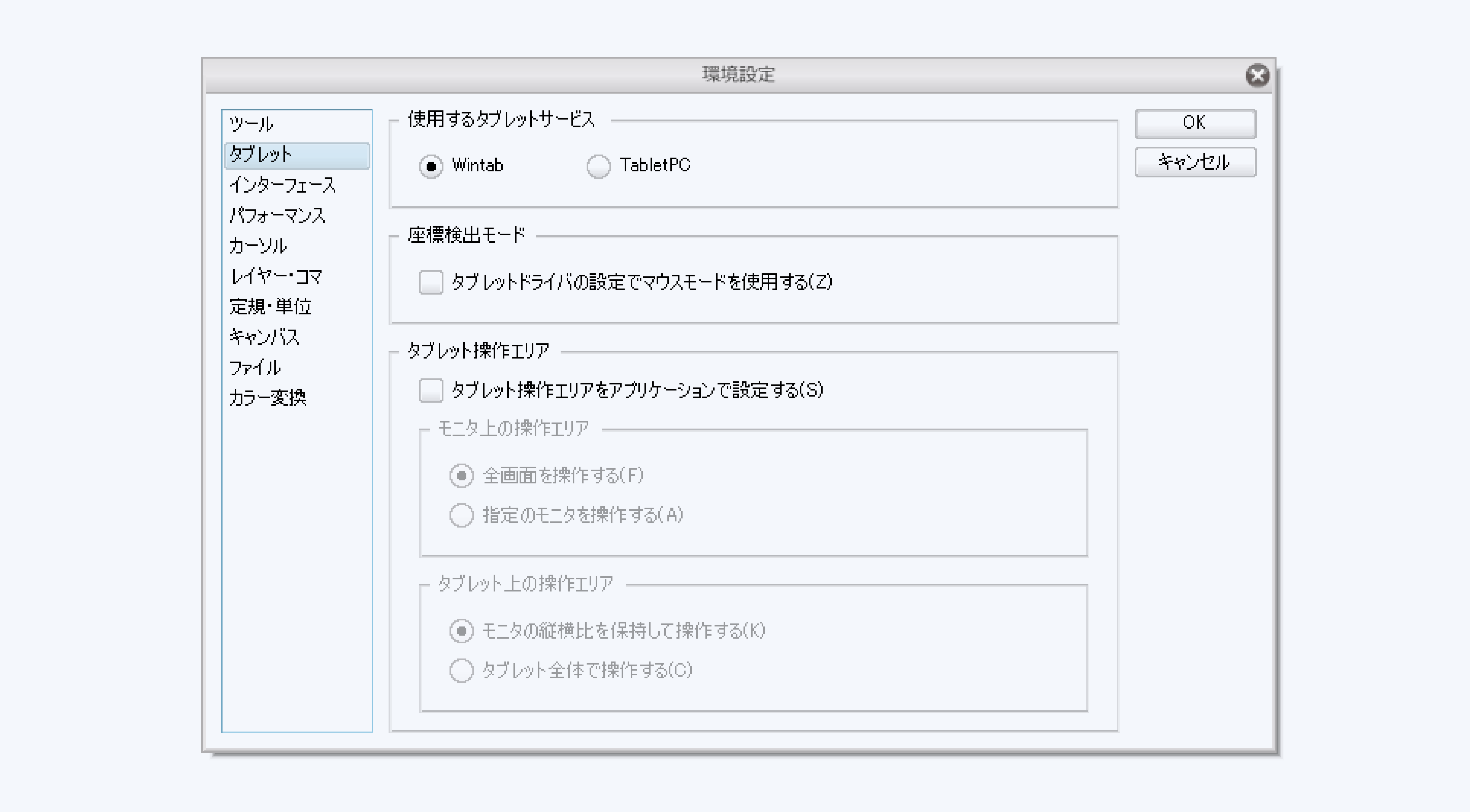
1300/K0
インストールされているタブレットドライバのバージョン:Windows V6.3.16-2Jwi
インストールされているセキュリティソフトウェアの名称とバージョン:ESET
インストールされているタブレットドライバのバージョン:Windows V6.3.16-2Jwi
インストールされているセキュリティソフトウェアの名称とバージョン:ESET
バージョン不明
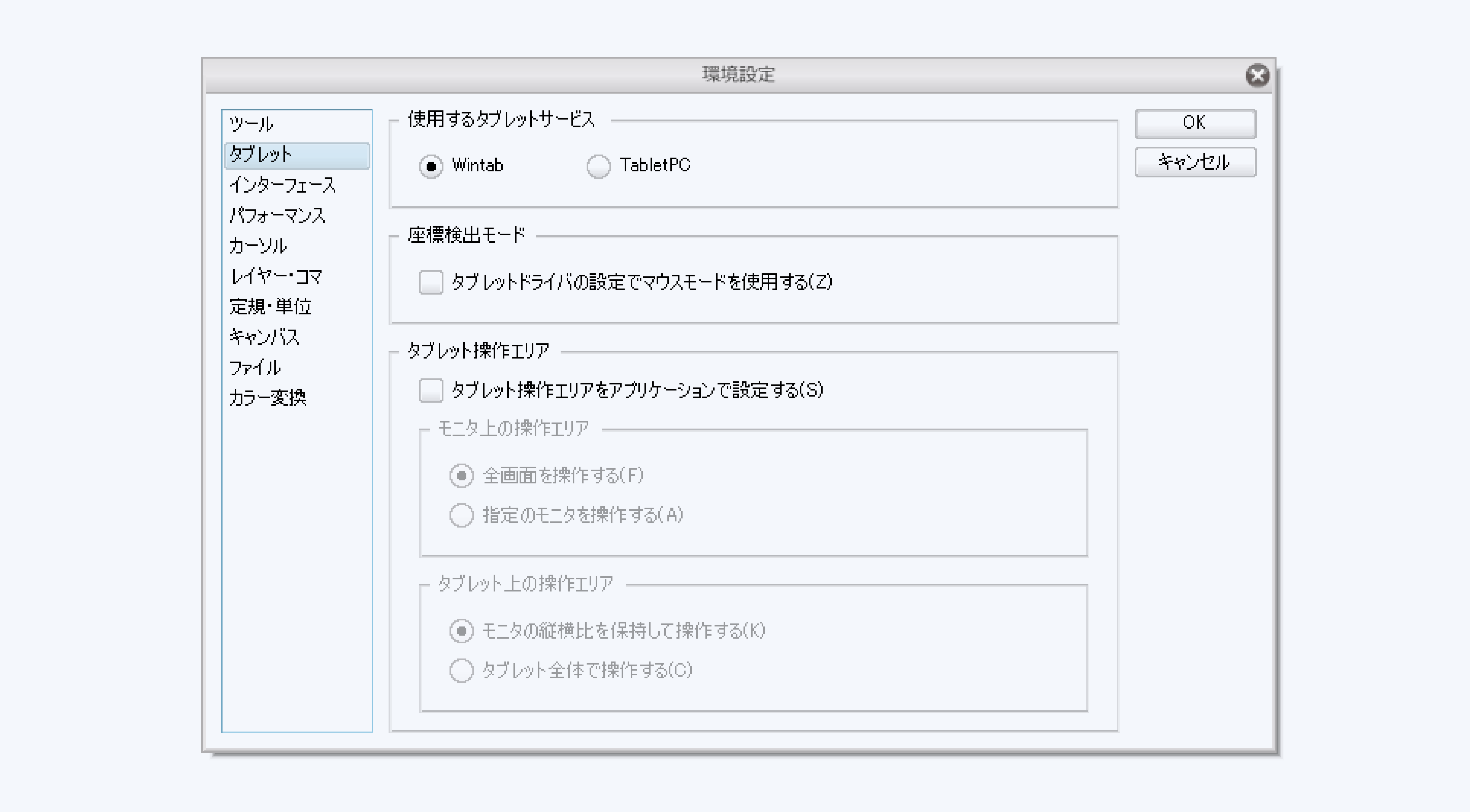
from
CLIP
サポート担当
さん
2016/05/30 16:28:47
スクリーンショットを添付いただきありがとうございます。
添付のスクリーンショットの[TabletPC]と[座標検出モード]に
チェックを付けていただき改善があるかお試し頂けますよう
お願いいたします。
添付のスクリーンショットの[TabletPC]と[座標検出モード]に
チェックを付けていただき改善があるかお試し頂けますよう
お願いいたします。
from
スレ主
渚沙
さん
2016/05/30 16:51:08
TabletPCが押せません。
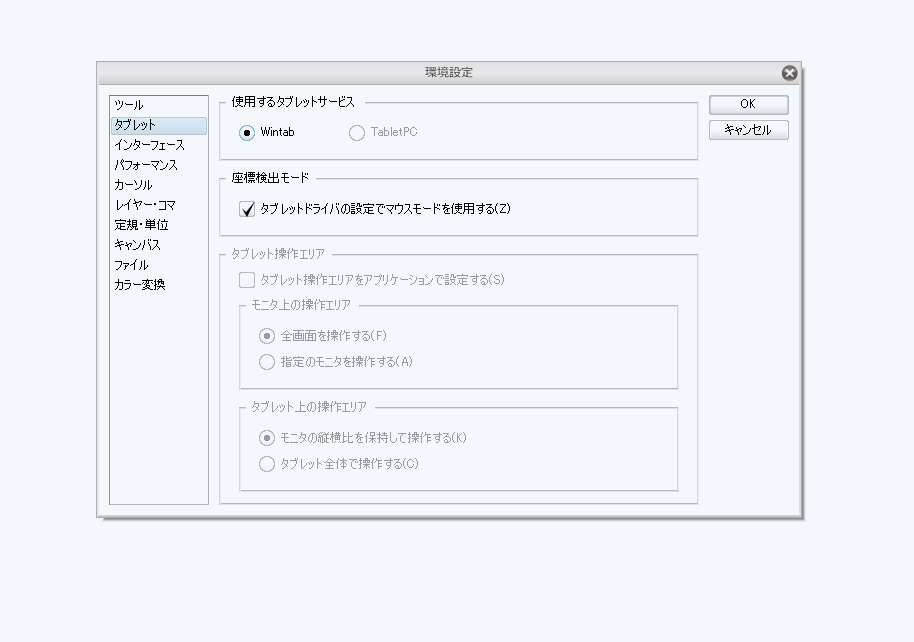
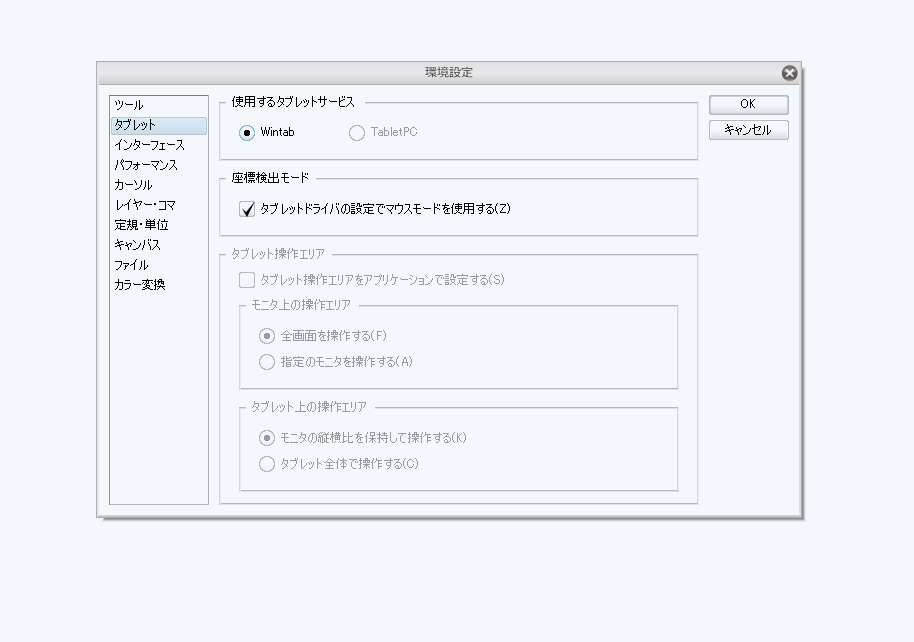
from
CLIP
サポート担当
さん
2016/05/30 17:17:45
[座標検出モード]のチェックを外していただき
[TabletPC]がチェックできるかご確認をお願いいたします。
まず、上記の状態でご確認をお願いいたします。
[TabletPC]がチェックできるかご確認をお願いいたします。
まず、上記の状態でご確認をお願いいたします。
from
スレ主
渚沙
さん
2016/05/30 18:57:38
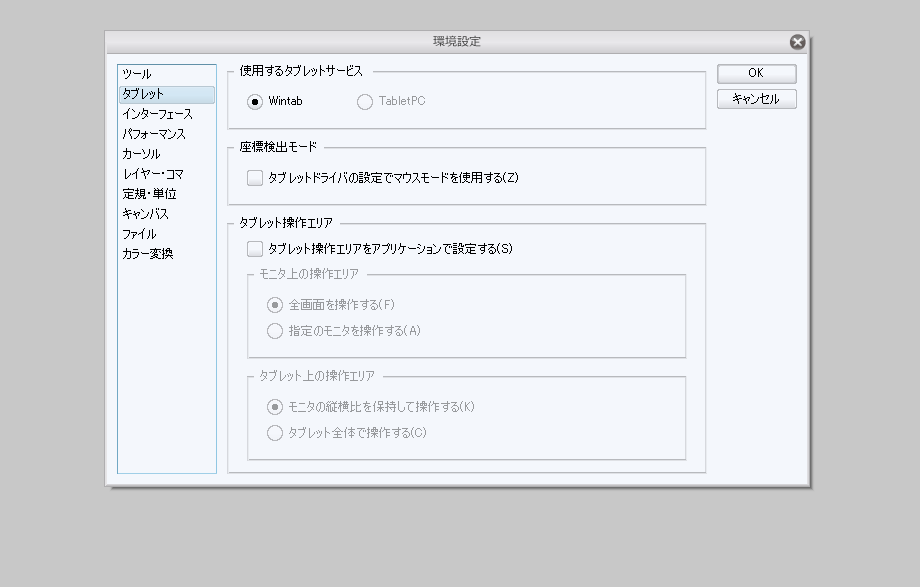
チェック出来ません。
from
CLIP
サポート担当
さん
2016/05/30 19:09:28
2016/05/30 15:37:22にご返信いただきました際の
スクリーンショットと状況が異なっているようです、
こちらのスクリーンショットはTabletPCがクリック
できる状態です。
この間に何かご変更をされましたでしょうか。
今、現在タブレットドライバはインストールされていますでしょうか。
インストールされている場合は、ワコムタブレットのプロパティを
開き、スクリーンショットを撮って添付をお願いいたします。
スクリーンショットを撮る際は画面全体のスクリーンショット
を撮っていただけますようお願いいたします。
また、ご使用のPCのメーカー、型番をお知らせください。
スクリーンショットと状況が異なっているようです、
こちらのスクリーンショットはTabletPCがクリック
できる状態です。
この間に何かご変更をされましたでしょうか。
今、現在タブレットドライバはインストールされていますでしょうか。
インストールされている場合は、ワコムタブレットのプロパティを
開き、スクリーンショットを撮って添付をお願いいたします。
スクリーンショットを撮る際は画面全体のスクリーンショット
を撮っていただけますようお願いいたします。
また、ご使用のPCのメーカー、型番をお知らせください。
from
スレ主
渚沙
さん
2016/05/30 22:38:37
東芝
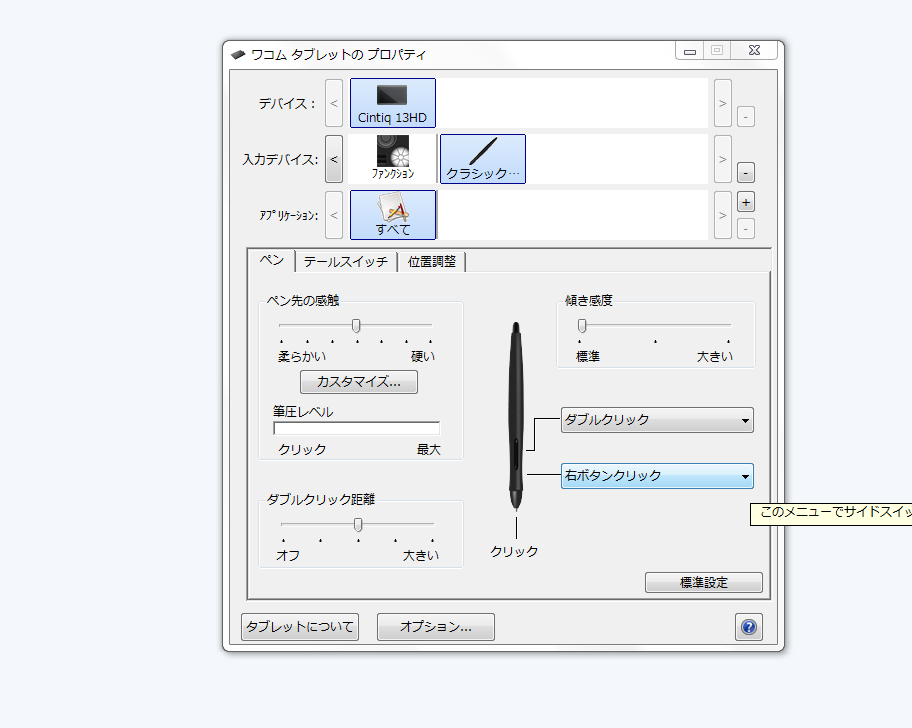
PT57MABDU82JD7Y
座標~のチェックを外したくらいで特に何もしてません。
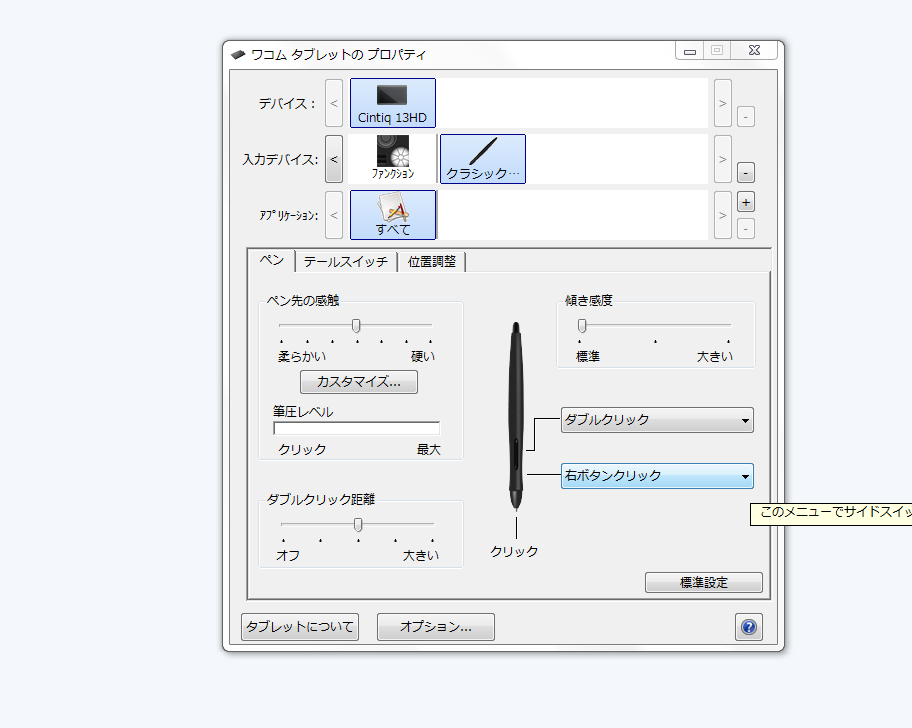
from
CLIP
サポート担当
さん
2016/05/31 17:34:52
ご返信ありがとうございます。
こちらのページの[■手順1.タブレット設定の初期化]を参考に、ペンタブレットの
設定の削除を行ってみてください。
ドライバの再インストールで直らない場合も、こちらで直るケースも
ございますので一度ご確認ください。
依然CLIP STUDIO PAINTで筆圧の効いた線が引けない場合、
再度環境設定を開いて[座標検出モード]のチェックをONにした場合に、
筆圧が効くかどうか一度ご確認ください。
from
スレ主
渚沙
さん
2016/06/01 07:02:07
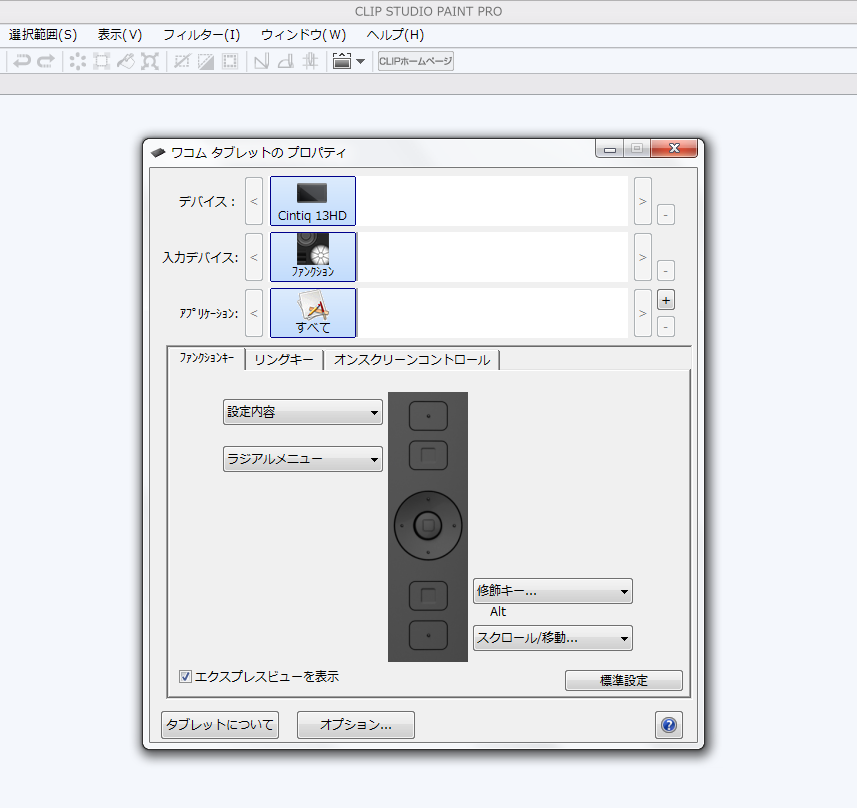 初期化しようと思ったのですが、マッピングがありません。
初期化しようと思ったのですが、マッピングがありません。from
CLIP
サポート担当
さん
2016/06/01 08:18:05
ワコムタブレットのプロパティの[マッピング]は、ペンが認識されていないと
表示されませんので、ペンタブレットのグリップペンをタブレット上にかざして
表示させて下さい。
その後、CLIP STUDIO PAINTで描画を試し、依然筆圧の効いた線が引けない場合、
再度CLIP STUDIO PAINTの環境設定を開いて[座標検出モード]のチェックをONに
した場合に、筆圧が効くかどうか一度ご確認ください。
お手数ですが、よろしくお願いいたします。
from
スレ主
渚沙
さん
2016/06/01 20:41:25
マッピング出ません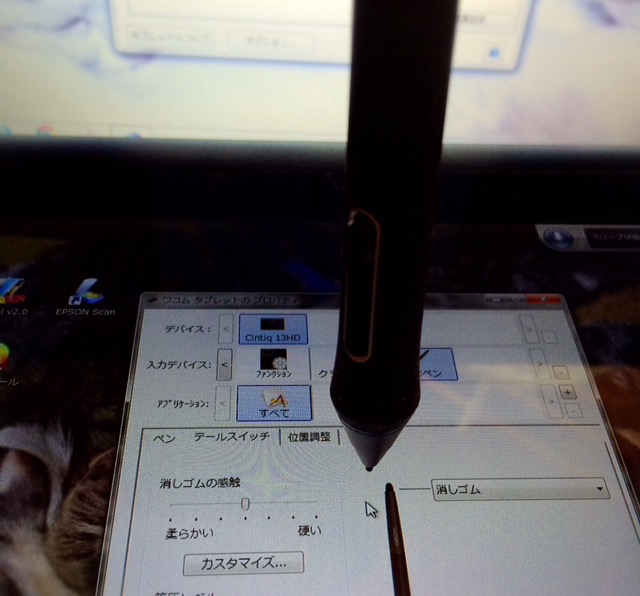
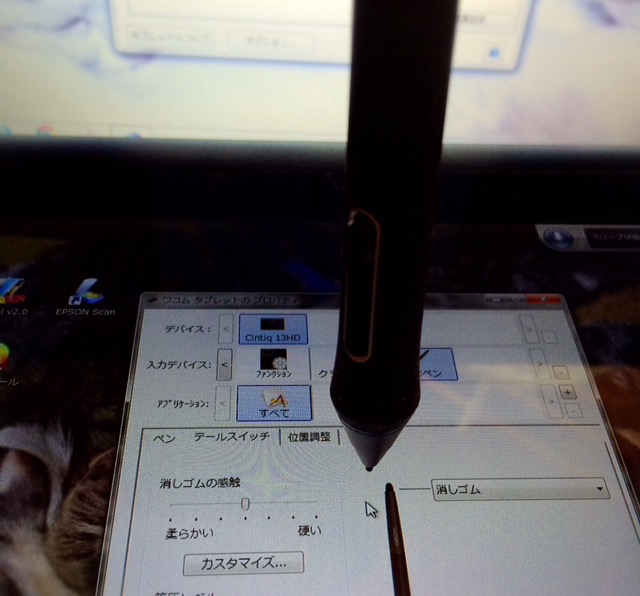
from
CLIP
サポート担当
さん
2016/06/01 21:54:17
ご案内に誤りがあり、申し訳ありません。
Cintiqをご使用の場合には[マッピング]という項目はございませんので、
前々回ご案内したページの[■手順1.タブレット設定の初期化]の
(3)と(4)の項目につきましては省略して頂ければと思います。
掲載頂いている画像にある[ペン][テールスイッチ][位置調整]と
並んでいる表示されている所の、[ペン]をクリックし、Cintiqの
盤面上をペンで強弱をつけてクリックした際に表示されている
[筆圧レベル]のゲージに変化があるかご確認下さい。
続けてサイドスイッチのテール側にある[ダブルクリック]をクリック
して表示されているメニューから[ペン⇔マウスモード]を選択し、
その状態でCLIP STUDIO PAINTを起動した後、描画をお試しいただき、
引き続き筆圧が効いた線が描画できない場合は、サイドスイッチの
テール側をクリックし、モードの切り替えをした場合に筆圧が効いた
描画ができるかご確認下さい。
上記内容にて改善しない場合は、サイドスイッチのテール側の設定を
[ペン⇔マウスモード]から[ダブルクリック]に戻してください。
戻していただきましたら、CLIP STUDIO PAINTにて以下の点を確認
の上、結果をお知らせください。
・CLIP STUDIO PAINTの画面でペンツールのGペンにてキャンバスに
描画し、筆圧が効かない状態を確認して頂いた後に、
[ツールプロパティ]パレットの画面のスクリーンショットを
取得し、掲載ください。
※[ツールプロパティ]パレットが表示されていないという場合は
[ウィンドウ]メニューの[ツールプロパティ]にチェックが入って
いるかを確認してください。
チェックが入っていない場合は[ツールプロパティ]を選択して
頂くと画面上に[ツールプロパティ]パレットが表示されます。
・[ファイル]メニューの[筆圧検知レベルの調節]をクリックし、
[筆圧の自動調整]画面が表示されましたら、Cintiqの画面に
表示されているキャンバスに強弱をつけて描画した際に
[筆圧の自動調整]画面上のグラフの表示が変化しているかご確認
の上、結果をお知らせください。
よろしくお願いいたします。
Cintiqをご使用の場合には[マッピング]という項目はございませんので、
前々回ご案内したページの[■手順1.タブレット設定の初期化]の
(3)と(4)の項目につきましては省略して頂ければと思います。
掲載頂いている画像にある[ペン][テールスイッチ][位置調整]と
並んでいる表示されている所の、[ペン]をクリックし、Cintiqの
盤面上をペンで強弱をつけてクリックした際に表示されている
[筆圧レベル]のゲージに変化があるかご確認下さい。
続けてサイドスイッチのテール側にある[ダブルクリック]をクリック
して表示されているメニューから[ペン⇔マウスモード]を選択し、
その状態でCLIP STUDIO PAINTを起動した後、描画をお試しいただき、
引き続き筆圧が効いた線が描画できない場合は、サイドスイッチの
テール側をクリックし、モードの切り替えをした場合に筆圧が効いた
描画ができるかご確認下さい。
上記内容にて改善しない場合は、サイドスイッチのテール側の設定を
[ペン⇔マウスモード]から[ダブルクリック]に戻してください。
戻していただきましたら、CLIP STUDIO PAINTにて以下の点を確認
の上、結果をお知らせください。
・CLIP STUDIO PAINTの画面でペンツールのGペンにてキャンバスに
描画し、筆圧が効かない状態を確認して頂いた後に、
[ツールプロパティ]パレットの画面のスクリーンショットを
取得し、掲載ください。
※[ツールプロパティ]パレットが表示されていないという場合は
[ウィンドウ]メニューの[ツールプロパティ]にチェックが入って
いるかを確認してください。
チェックが入っていない場合は[ツールプロパティ]を選択して
頂くと画面上に[ツールプロパティ]パレットが表示されます。
・[ファイル]メニューの[筆圧検知レベルの調節]をクリックし、
[筆圧の自動調整]画面が表示されましたら、Cintiqの画面に
表示されているキャンバスに強弱をつけて描画した際に
[筆圧の自動調整]画面上のグラフの表示が変化しているかご確認
の上、結果をお知らせください。
よろしくお願いいたします。
from
スレ主
渚沙
さん
2016/06/02 18:15:58
これjは筆圧が効いているということですか?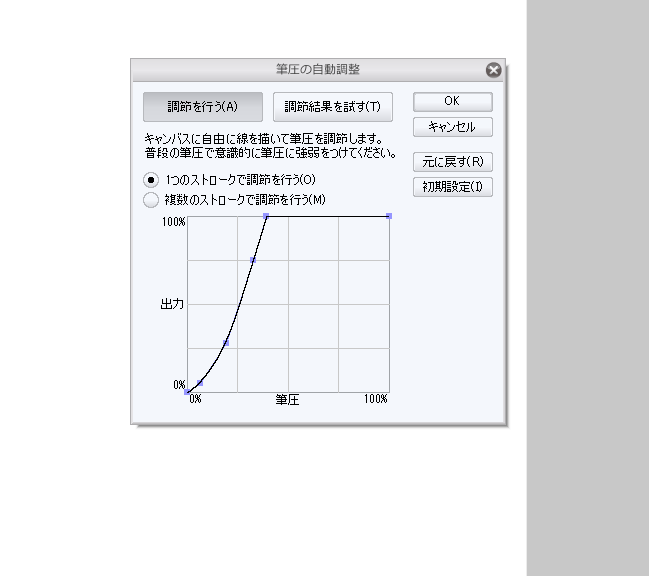
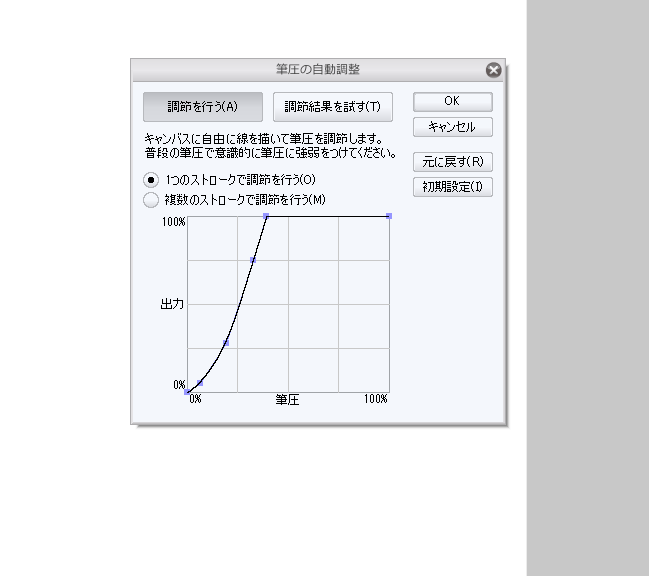
from
CLIP
サポート担当
さん
2016/06/02 18:40:50
ご返信ありがとうございます。
キャンバス上で描画をするたびに、グラフのカーブの具合は
変動しましたでしょうか。
その場合は、筆圧情報を正常に受け取っていると思われます。
先にご案内した、以下の点についてもご確認ください。
・CLIP STUDIO PAINTの画面でペンツールのGペンにてキャンバスに
描画し、筆圧が効かない状態を確認して頂いた後に、
[ツールプロパティ]パレットの画面のスクリーンショットを
取得し、掲載ください。
※[ツールプロパティ]パレットが表示されていないという場合は
[ウィンドウ]メニューの[ツールプロパティ]にチェックが入って
いるかを確認してください。
チェックが入っていない場合は[ツールプロパティ]を選択して
頂くと画面上に[ツールプロパティ]パレットが表示されます。
また、ワコムペンタブレットのプロパティ上での確認結果についてもお知らせください。
お手数ですが、よろしくお願いいたします。
from
スレ主
渚沙
さん
2016/06/02 22:08:23
これでいいでしょうか?
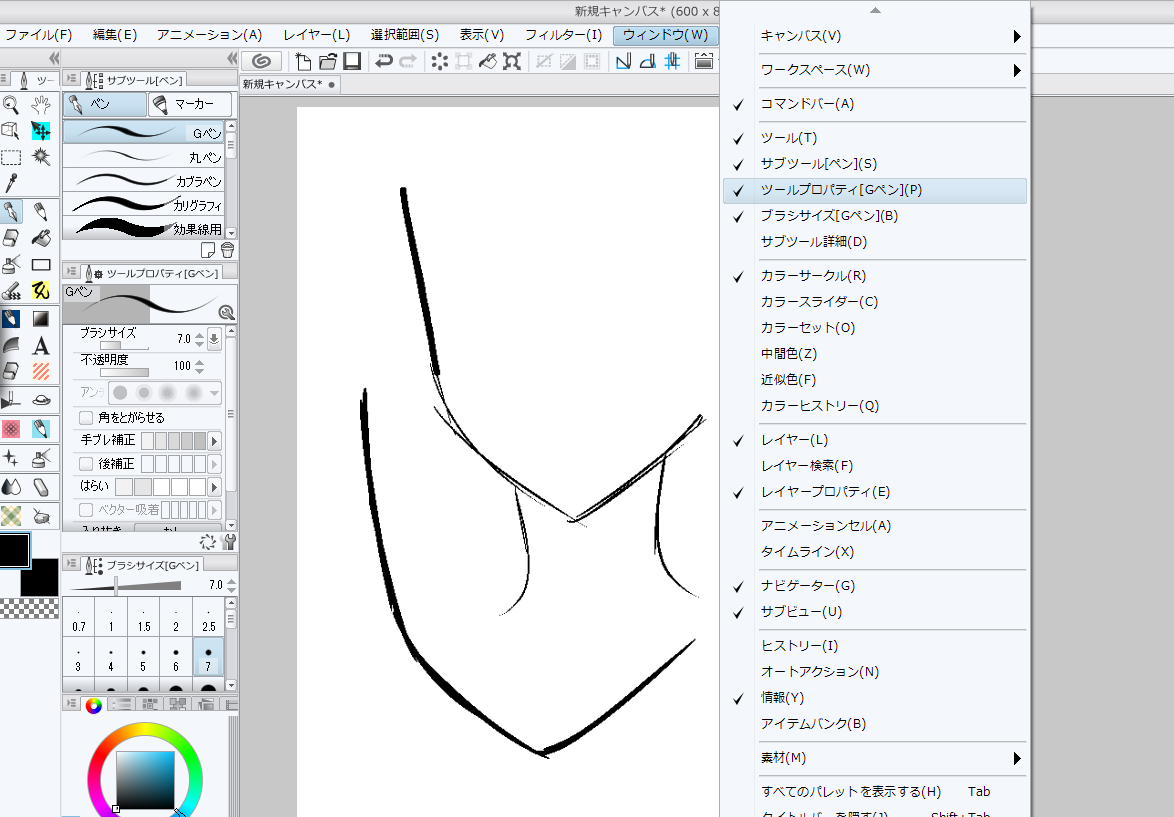
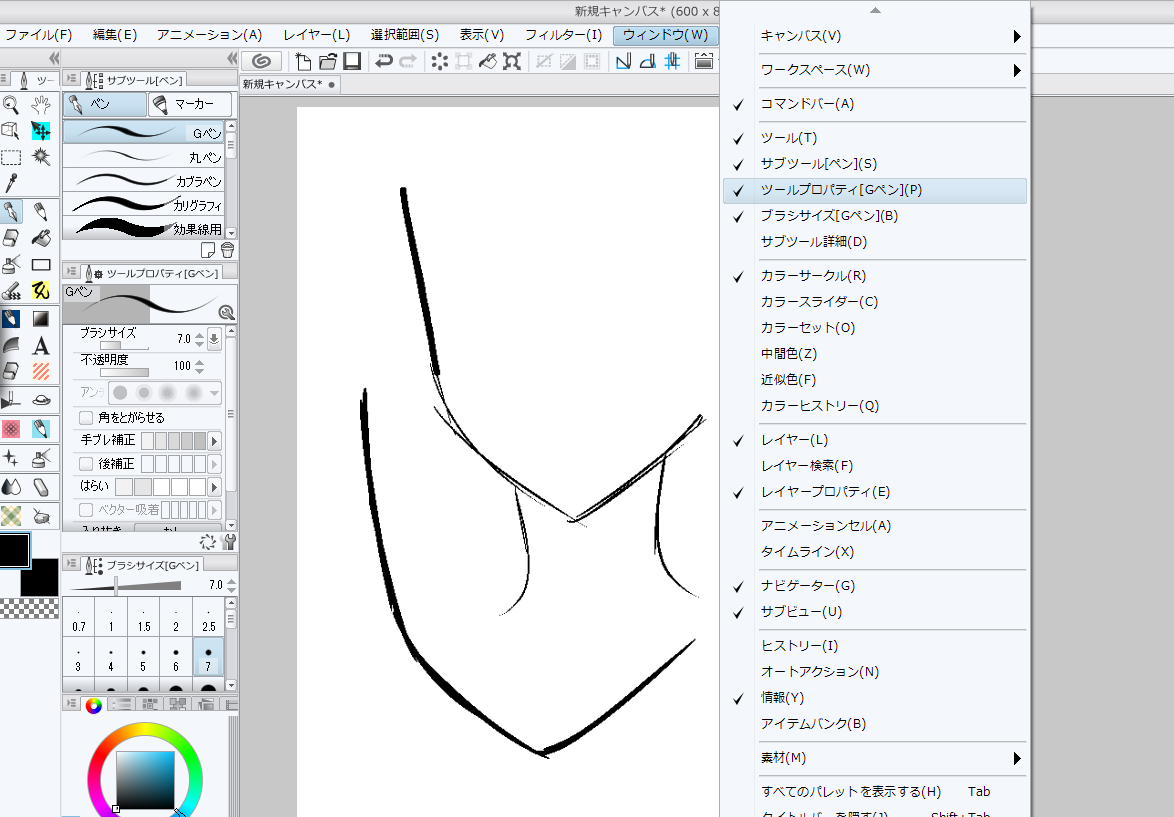
from
CLIP
サポート担当
さん
2016/06/03 08:47:46
ご返信いただき、ありがとうございます。
添付いただきましたスクリーンショットのキャラクターの首部分の
線画を拝見すると、筆圧は効いているようです。
ご確認のほどよろしくお願いいたします。
添付いただきましたスクリーンショットのキャラクターの首部分の
線画を拝見すると、筆圧は効いているようです。
ご確認のほどよろしくお願いいたします。
from
スレ主
渚沙
さん
2016/06/03 13:32:19
首以外は効いてないんですか?
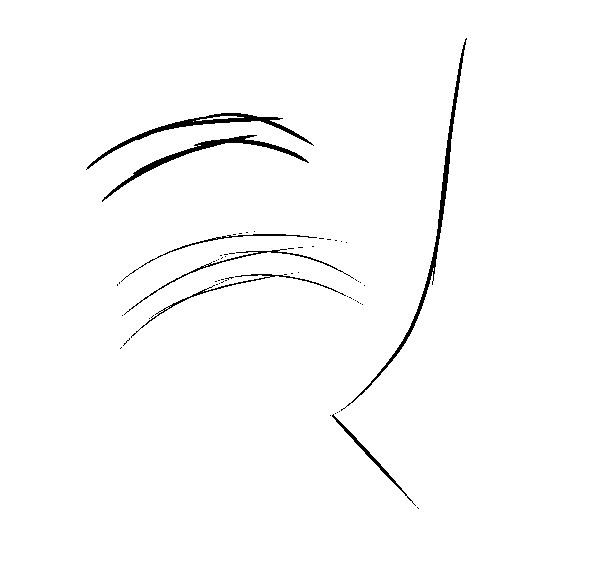
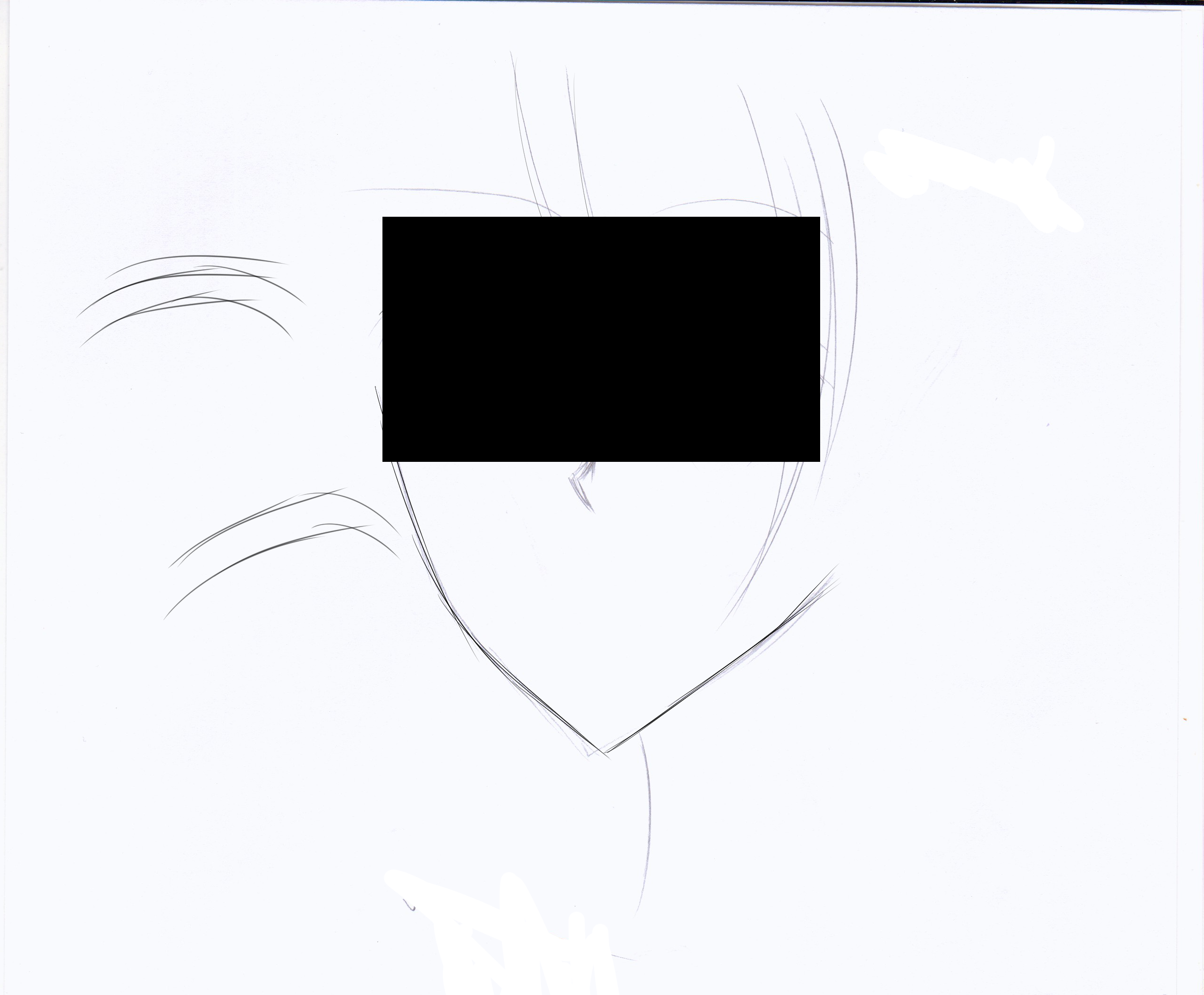
スキャンした画像をなぞるときは繊細な線が引けるのに新規キャンバスだと引けません。
新規は1枚目、スキャンは2枚目の画像です
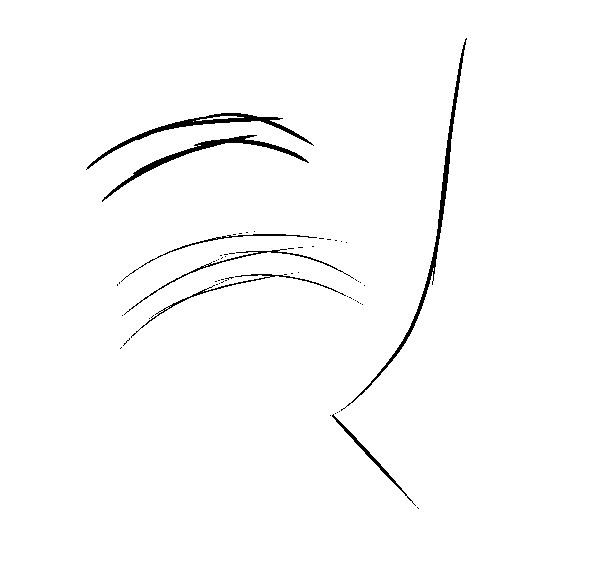
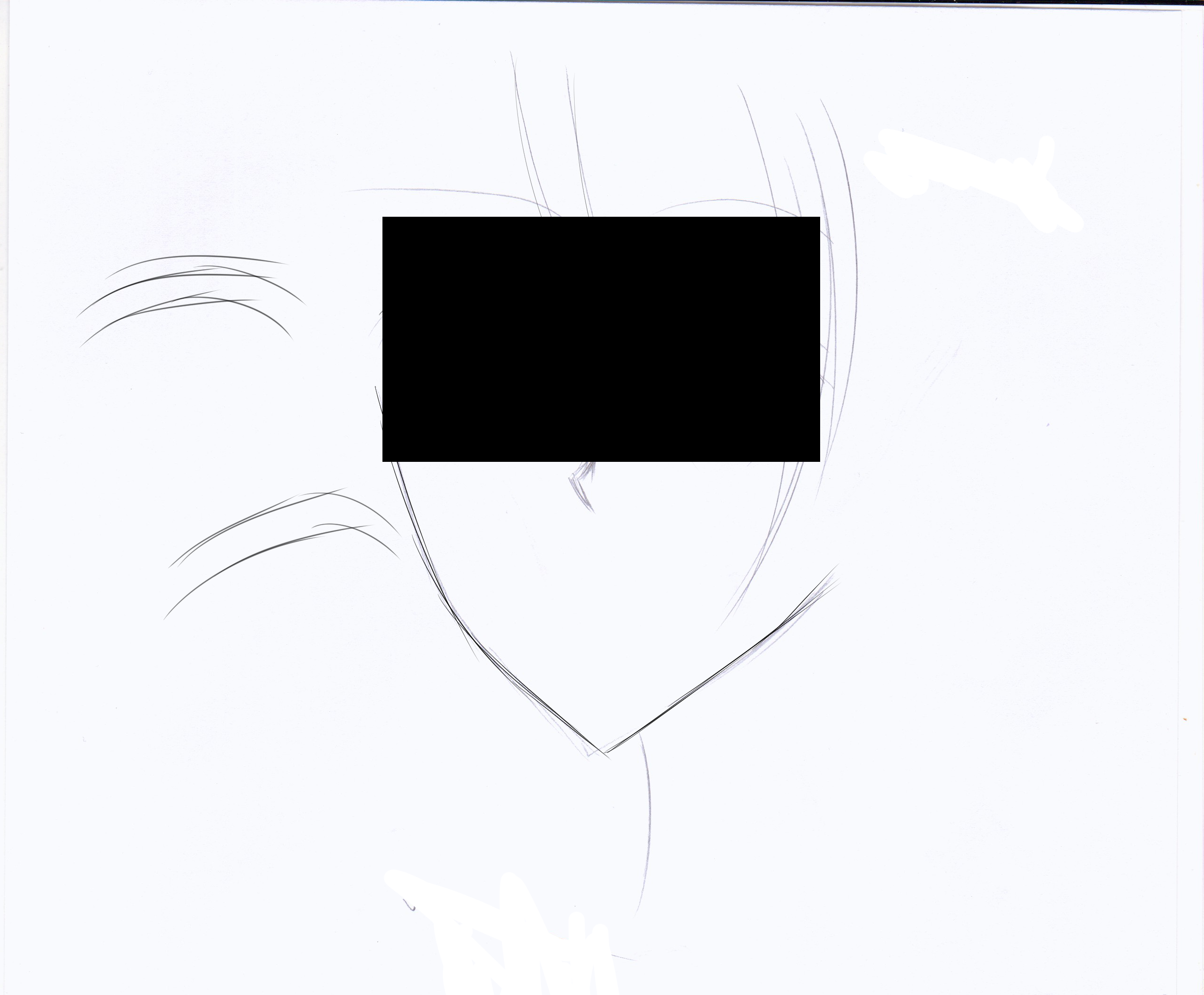
from
スレ主
渚沙
さん
2016/06/03 13:37:06
後矢印で示した画像は丸ペンなんですけど、明らかに変な線ですよね?
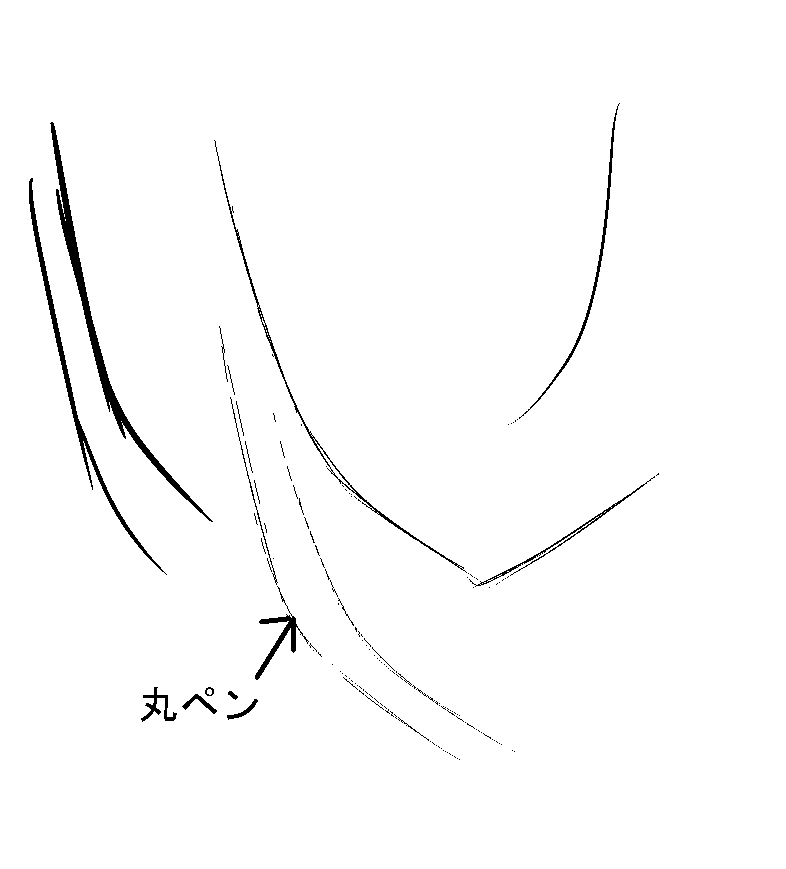
本当に筆圧は効いているんですか?
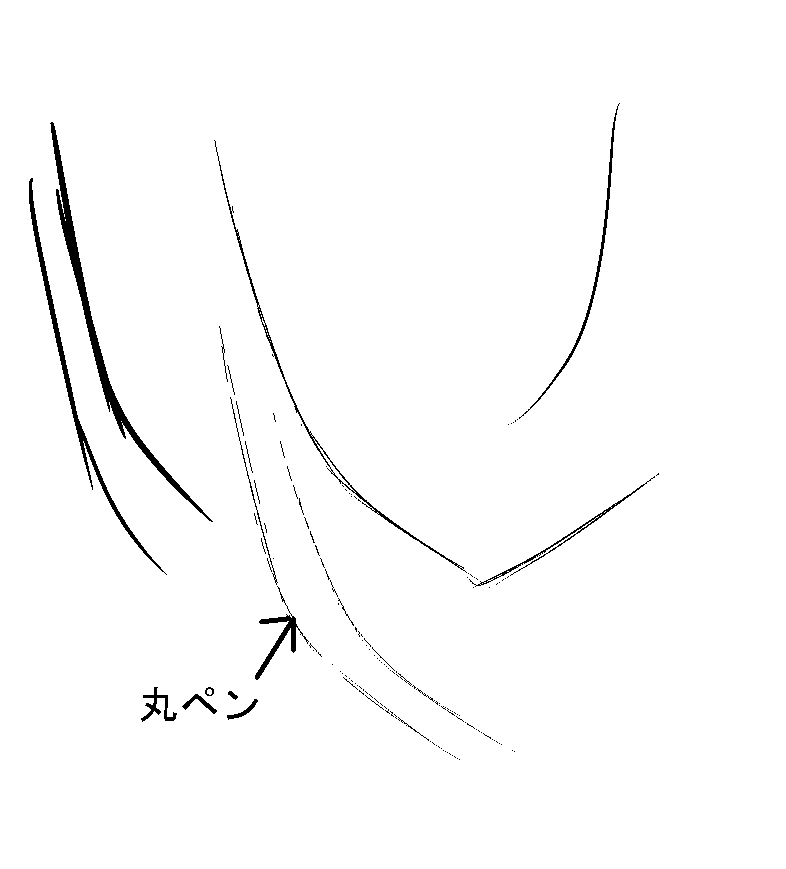
from
CLIP
サポート担当
さん
2016/06/03 13:52:57
Gペンで力を入れて描いた場合と、弱く描いた場合で異なる描画が
されているのであれば筆圧感知しているということになります。
まず、こちらをご確認ください。
丸ペンで描く際もブラシサイズをGペンと同様に7.0にしてご確認ください。
されているのであれば筆圧感知しているということになります。
まず、こちらをご確認ください。
丸ペンで描く際もブラシサイズをGペンと同様に7.0にしてご確認ください。
from
スレ主
渚沙
さん
2016/06/03 14:20:11
アンチエイリアスが入りません。(新規だと)
筆圧感知してるとのことですが、前みたいに繊細な線画引けなくて困ってます。
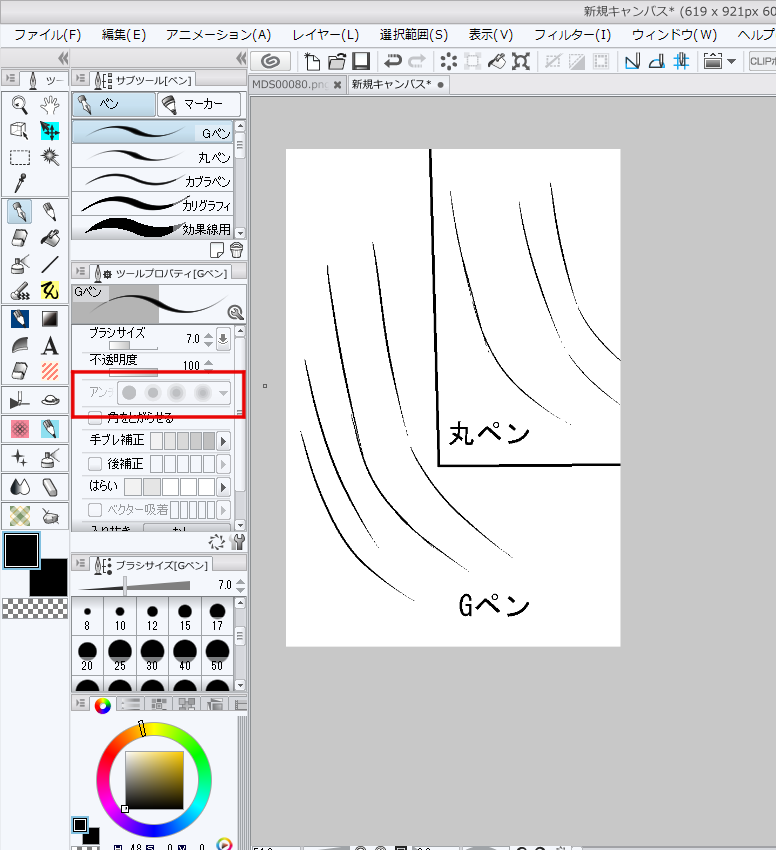
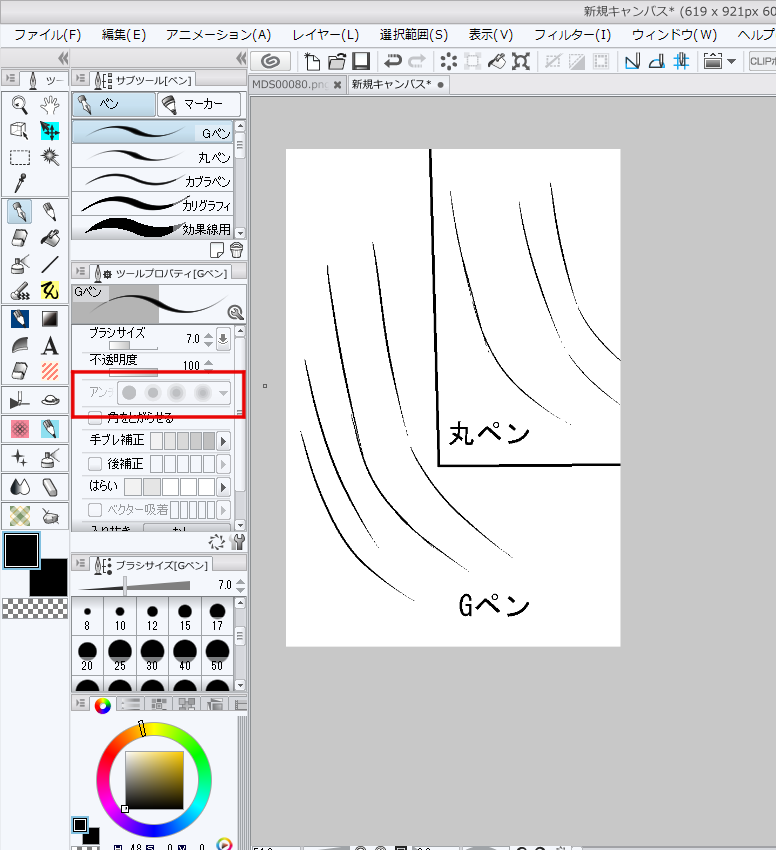
from
CLIP
サポート担当
さん
2016/06/03 14:21:57
表現色がモノクロのキャンバスではアンチエイリアスは
使用できません。
表現色がカラーのキャンバスを用意してご確認ください。
使用できません。
表現色がカラーのキャンバスを用意してご確認ください。
from
スレ主
渚沙
さん
2016/06/03 14:23:52
このスクショはもともとあったペンではなく、DLしたペンですが、筆圧効いてませんよね?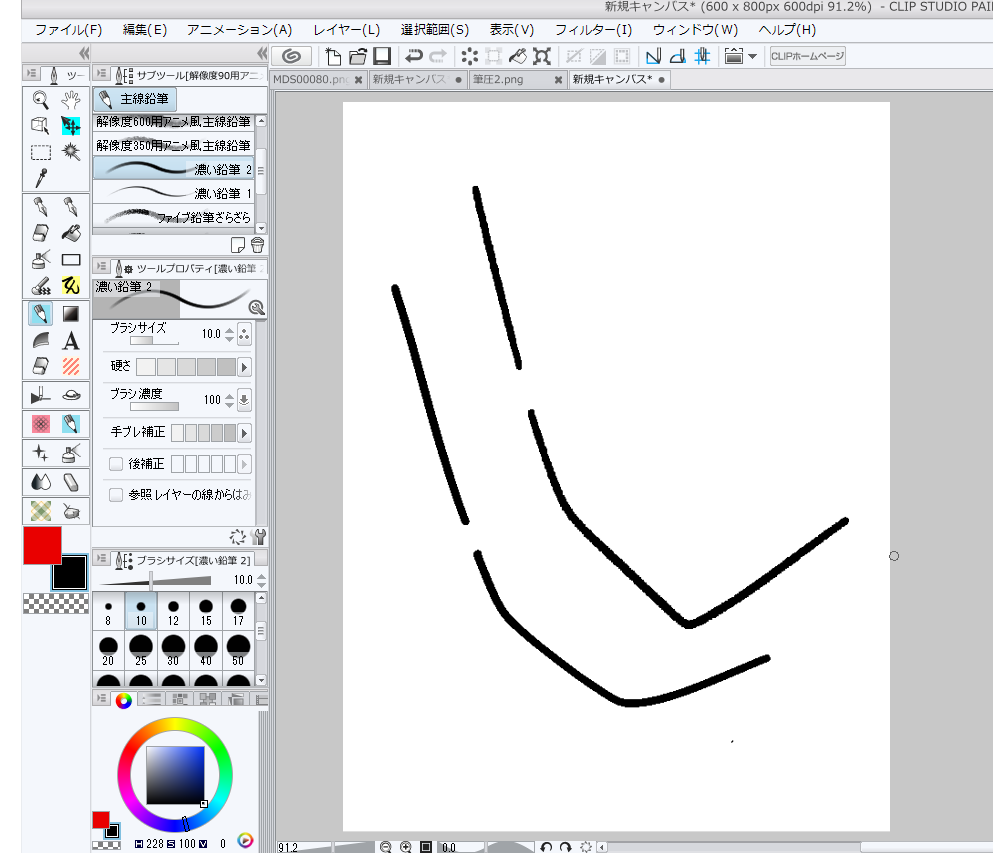
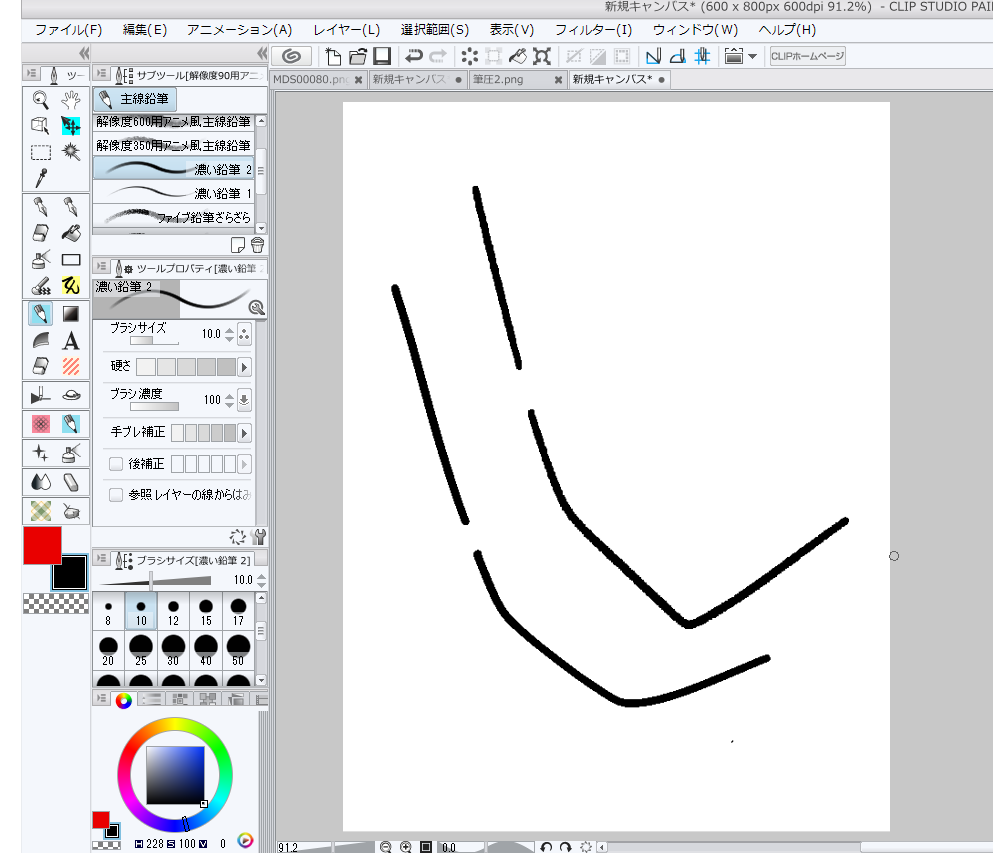
from
CLIP
サポート担当
さん
2016/06/03 14:56:00
このスクリーンショットは表現色:モノクロで作成されているようです。
表現色:カラーでキャンバスを作成しご確認ください。
初期収録以外のサブツールでご確認をされている場合は、
素材名とコンテンツIDをご記載ください。
表現色:カラーでキャンバスを作成しご確認ください。
初期収録以外のサブツールでご確認をされている場合は、
素材名とコンテンツIDをご記載ください。
from
スレ主
渚沙
さん
2016/06/03 16:13:22
カラーにしたらなぜか綺麗に描けました。
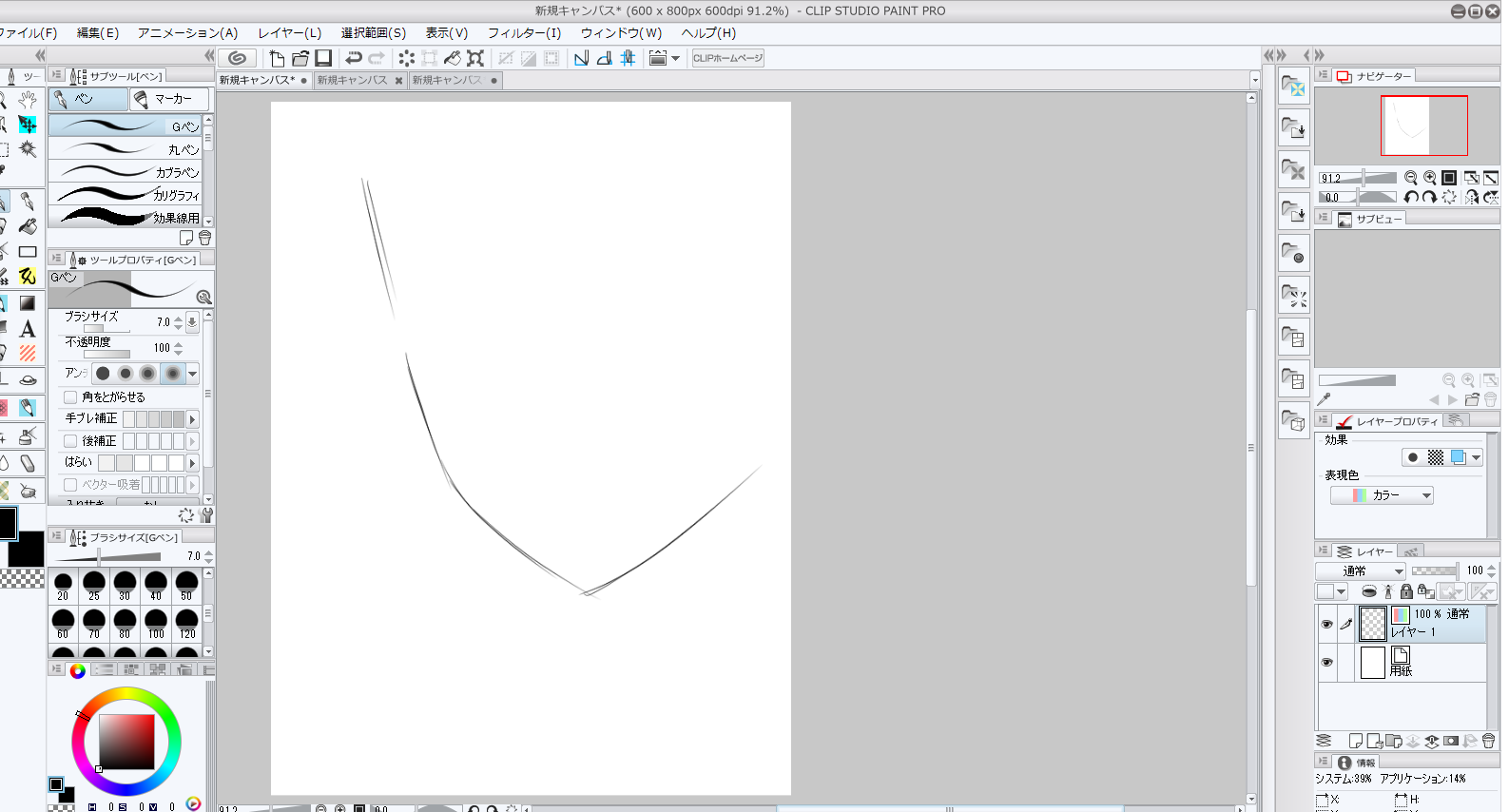
どうしてでしょうか?
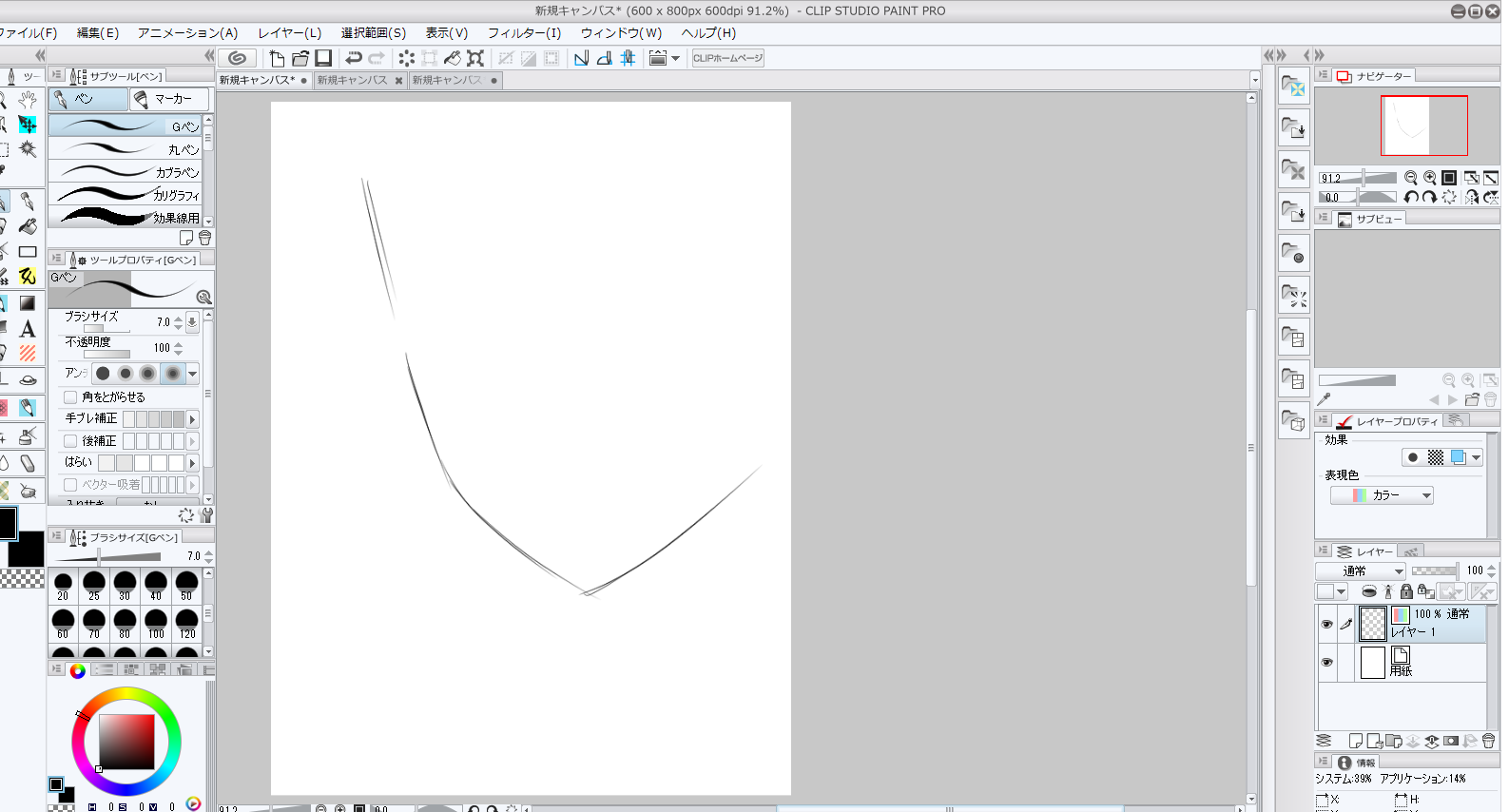
from
CLIP
サポート担当
さん
2016/06/03 17:41:14
レイヤーの表現色については、下記のページをご参照ください。
■表現色とモノクロレイヤー
■表現色とモノクロレイヤー
from
スレ主
渚沙
さん
2016/06/25 08:34:51
ありがとうございました。
長々と本当に申し訳ありませんでした。






ご使用のタブレットのドライバが正常に動作していない
可能性がございますので、一旦アンインストール後に
PCを再起動して、最新版のタブレットドライバの
インストールを行ってください。
なお、OSがWindows10にアップグレードしてしまっているか
につきましては、ご使用のPCメーカー様にご確認を頂けますよう
お願いいたします。
よろしくお願いいたします。